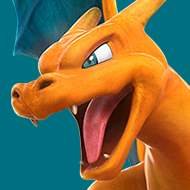「イベントモード」を使用するための接続方法について
「イベントモード」と起動方法について
「イベントモード」とは、複数の Nintendo Switch をLANケーブルでつなぎ、ローカルエリアネットワークを介して、60fpsの専有画面での対戦をお楽しみいただけるモードです。
『ポッ拳 DX』のタイトル画面で、「十字ボタン↓、Bボタン」を押しながら、「Lボタン、Rボタン」を同時に押すことで、「イベントモード」が起動します。
接続方法は、2つのパターンがございます。くわしくは、下記をご覧ください。
-
操作はすべて、携帯モード時のものです。
Aパターン
-
ご家庭では、この接続方法が簡単です。
必要なもの
| Nintendo Switch 1台ごとに必要なもの |
|
|---|---|
| その他必要なもの |
|
イベントモード開始手順
- ①
- LANケーブルを各Nintendo Switchドックに接続されたUSB有線LANアダプターとルーターに接続する。
- ②
- 有線ルーターの電源をONにする。
- ③
- 『ポッ拳 DX』のソフトが入った各本体をNintendo Switchドックに差し込む。
- ④
- 『ポッ拳 DX』を起動する。
- ⑤
- タイトル画面で「十字ボタン↓、Bボタン」を押しながら、「Lボタン、Rボタン」を同時に押し、「イベントモード」を起動する。
Bパターン
-
公式大会等では、この接続方法を採用予定です。
必要なもの
| Nintendo Switch 1台ごとに必要なもの |
|
|---|---|
| その他必要なもの |
|
イベントモード開始手順
- ①
- Nintendo Switchドックに接続されたUSB有線LANアダプター同士をLANケーブル(クロスケーブル)で接続する。
- ②
- 『ポッ拳 DX』のソフトが入った各本体をNintendo Switchドックに差し込む。
- ③
- Nintendo Switch本体のHOMEメニューから、「設定」>「インターネット」>「インターネット設定」を選択する。
- ④
- 「インターネット設定」にある「有線接続」>「設定の変更」を選択する。
- ⑤
- 「IPアドレス設定」を「手動」に変更し、以下の内容を入力する。
[IPアドレス] 192.168.000.001 -
もう一方のNintendo Switchは下一けたを「2」に設定してください。
[サブネットマスク] 255.255.255.000 [ゲートウェイ] 192.168.000.050 -
- ⑥
- 「DNS設定」を「手動」に変更し、「優先DNS」に以下の内容を入力する。
[優先DNS] 101.000.000.000
- ⑦
- 「保存する」を選択し、有線接続の設定を保存する。
- ⑧
- 『ポッ拳 DX』を起動する。
- ⑨
- 「タイトル画面で「十字ボタン↓、Bボタン」を押しながら、「Lボタン、Rボタン」を同時に押し、「イベントモード」を起動する。
-
Aパターン、Bパターンともに、「有線接続」以外に登録済みのネットワークが存在すると、うまく接続が行えない場合がございます。その場合、「有線接続」以外は、「設定の変更」>「自動で接続」を「OFF」に変更した上で、再度お試しください。